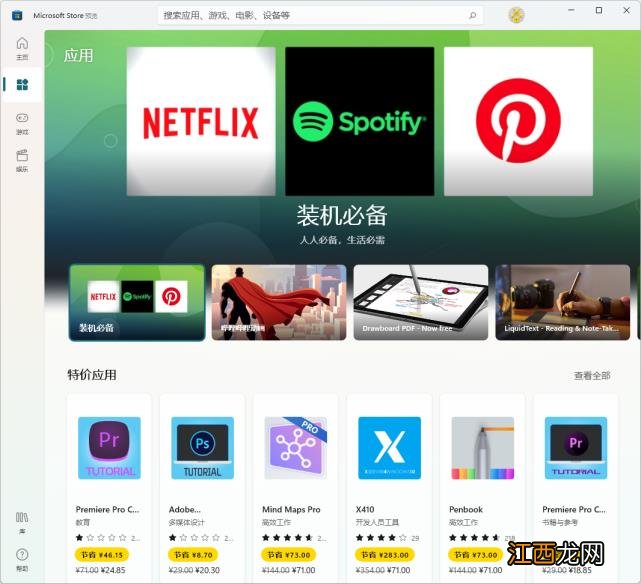
文章插图
微软商店的新设计与 Windows 11 升级带来的 UI 变化一致 。 例如 , 商店不再使用 WebView , 而使用本机 XAML 组件进行了更新 , 性能更好 , 对触摸屏的支持也更好 。
微软应用商店删了在哪下载?
1、卸载旧版 Microsoft Store
首先使用键盘快捷键“Win+X”打开菜单 , 然后启动“Windows 终端(管理员)”
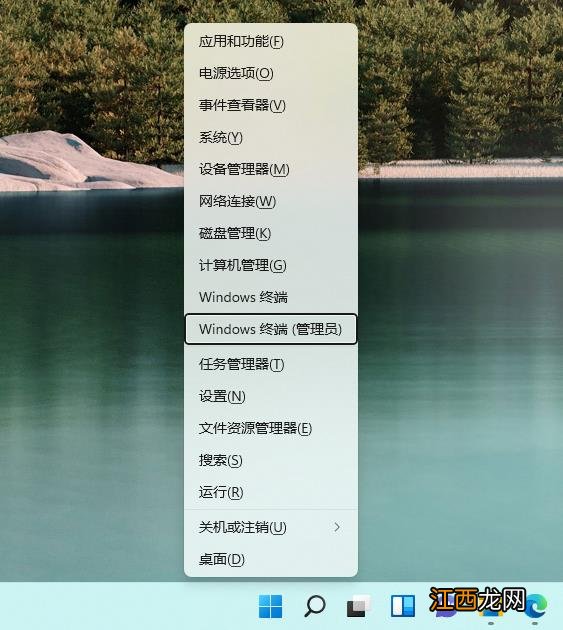
文章插图
输入以下命令 , 并按回车键执行 。
get-xpackage *store* | remove-Appxpackage
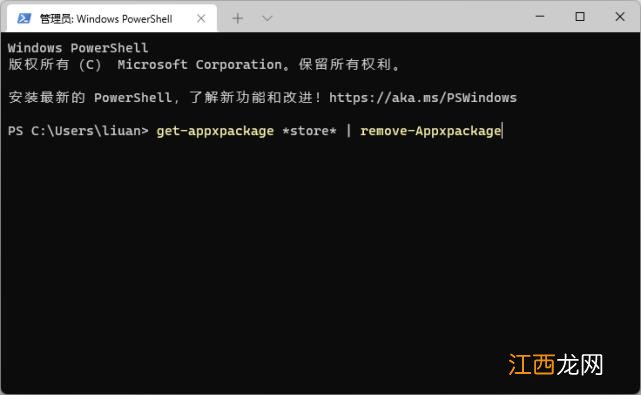
文章插图
2、安装新版 Microsoft Store
卸载旧版本之后 , 建议等待几分钟 , 然后再执行新版安装操作 。 PowerShell 窗口不要关闭 , 继续执行以下指令:
add-xpackage -register “C:Program FilesWindowsApps*Store*AppxManifest.xml” -disabledevelopmentmode
此时 , 会从服务器自动获取最新的应用商店 。 如果安装成功 , 则会在开始菜单看到全新的“Microsoft Store”图标 , 打开后即可正常运行 。
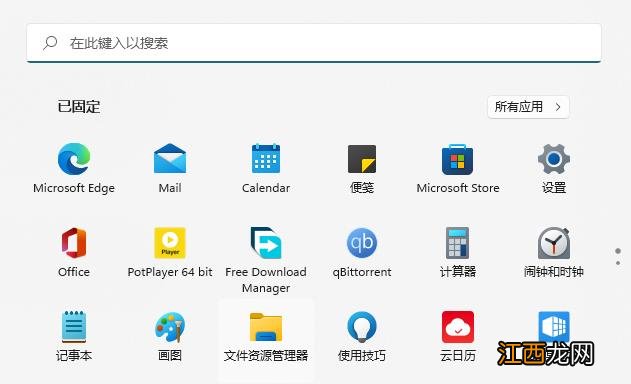
文章插图
新版应用商店更新后 , 左上角显示有“预览”字样 , 证明这并不是最终发行版本 。 截至发稿 , 这一应用的版本号为 22107.1401.4.0 。 用户可以在系统之家进行下载 。
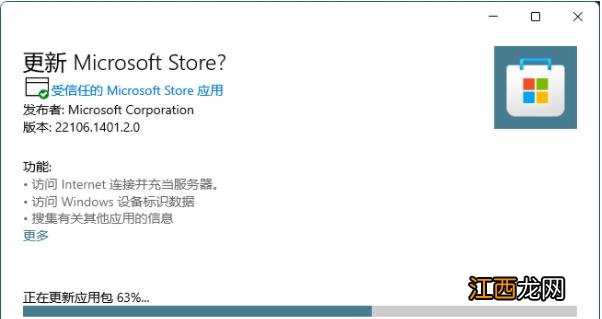
文章插图
【微软应用商店删了在哪下载?Win11安装新版应用商店教程】 微软官方在政策上为第三方开发者给予了极大的“自由” , 允许上架 Win32、.NET、UWP、Xamarin、Electron、React Native、Java 甚至 Progressive Web Apps , 而且几乎不进行抽成 , 使用第三方支付的开发者可得到 100% 的收入 。
相关经验推荐
- 微软计划在2021年春季推出单屏Windows 10X,2022年春季推出双屏
- 华为|如果有需要,一加可以在一夜之间扩大到 10000 家商店
- 教你在win10系统中微软输入法顿号怎么打
- 铝合金|镁合金的部分特性与应用,镁合金LED灯你见过吗?
- 扫雷|30年历史的小神作《扫雷》为何系统不再自带,原因让微软直呼头疼
- 芯片|花钱把名人请到家,AR短视频交易应用《FameDays》来袭
- 内置应用程序怎么卸载,浅析win10系统卸载内置应用程序教程
- 系统之家XP系统关机提示riconman.exe应用程序错误怎么解决
- 尼康|欧盟传来消息,库克担心的事发生了,事关第三方应用商店
- 软件|工业设计丨军转民的超声波技术应用的典范
















